怎么给u盘重装系统-如何给U盘重装系统
发布时间:2025-07-04 10:41:17

一、重装系统所需工具
1、电脑类型:笔记本/台式均适用
2、系统版本:win10专业版
3、装机工具:电脑店u盘启动盘制作工具(点击链接下载)
二、重装系统前期准备
1、请确保将正版产品ID保存在安全的地方,以便重装系统时使用。
2、重装系统前,要备份所有重要的数据,包括文档、照片、音乐、视频等个人文件。此外,别忘了备份浏览器书签、电子邮件和联系人信息。确保备份软件安装文件和序列号,特别是网卡驱动和其他关键驱动程序。
3、下载win10专业版的镜像文件,请根据下述图片步骤操作:

三、重装系统详细教程
1、制作u启动盘
a. 百度搜索【电脑店】进入官网,将栏目切换到【下载中心】,点击【立即下载】,即可下载 u盘启动盘制作工具。
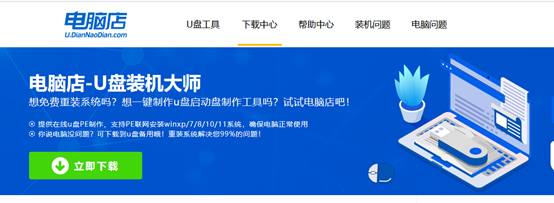
b. 下载之后解压,插入一个8G以上的u盘,双击打开电脑店的程序。
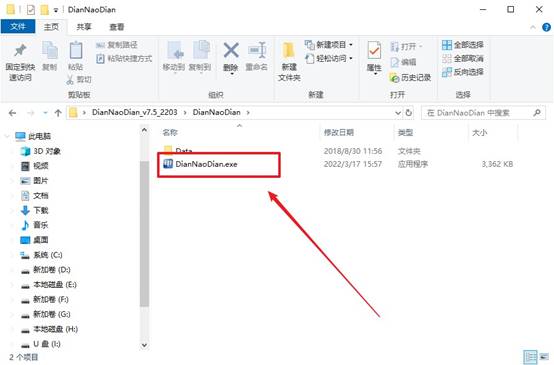
c. 默认设置,点击【全新制作】。
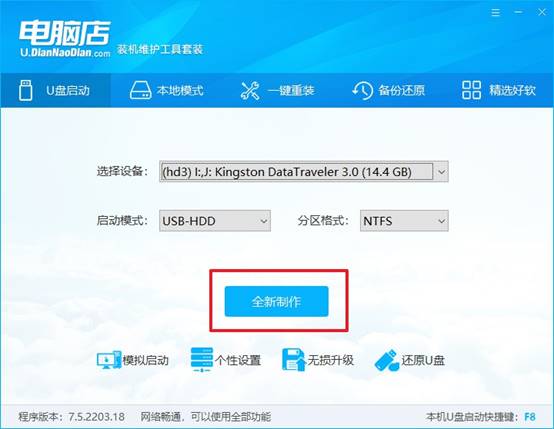
d. u盘启动盘制作完毕后,电脑会弹出提示框弹出,你可以点击【是】查看教程,也可以点击【否】关闭页面。
2、BIOS设置u盘启动
a. 在电脑店首页,输入重装电脑的相关信息,查询u盘启动快捷键。
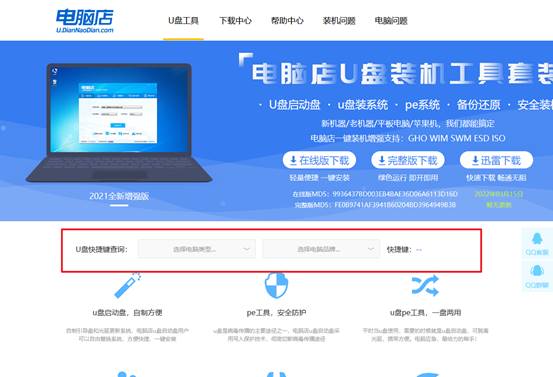
b. 接下来将u盘启动盘连接电脑,重启,启动后迅速按下查询到的快捷键。
c. 在窗口中,移动光标选择u盘启动为第一启动项,之后按F10键保存并且重启电脑即可。
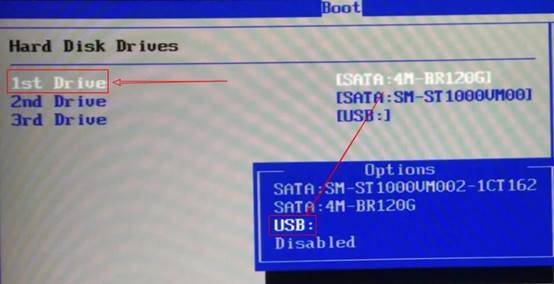
d. 此时就会进入电脑店主菜单,选择【1】这一选项后回车。
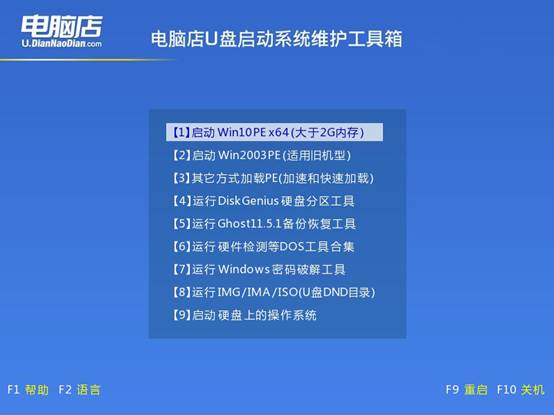
3、u盘装系统
a. u盘启动后即可进入电脑店winpe,双击打开【电脑店一键装机】。
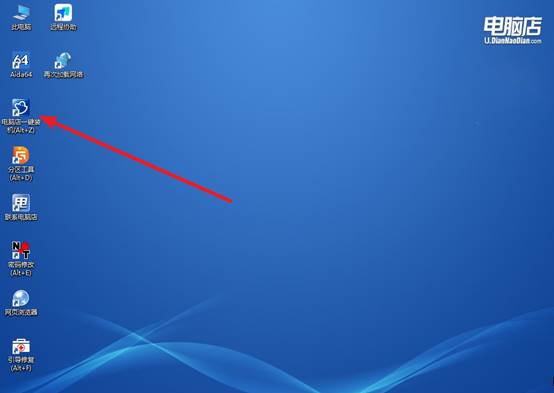
b. 在界面中,根据下图所示的提示,选择操作方式、镜像文件以及系统盘符,点击【执行】。
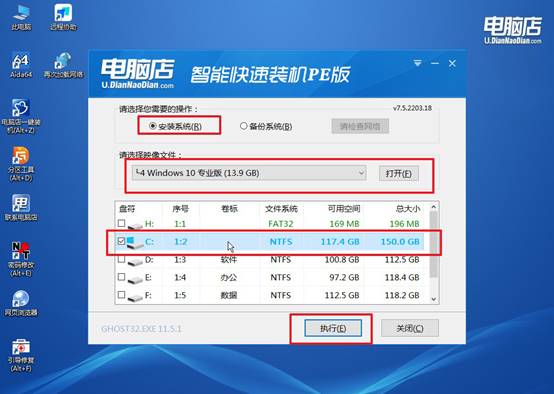
c. 在还原窗口中,默认设置点击【是】。接着勾选【完成后重启】,等待安装即可。
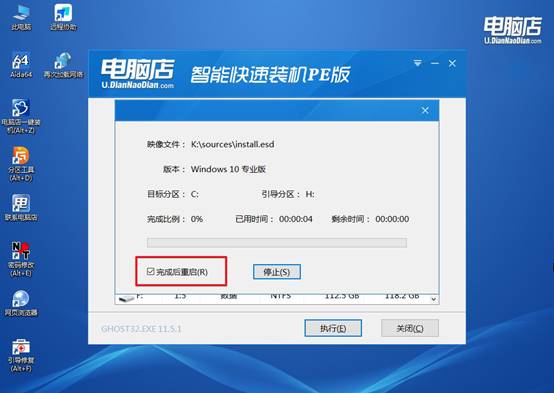
d. 之后会重启电脑,我们稍等一会就可以进入win10系统了。
四、重装系统后可能碰到的问题
电脑重装系统之后就提示一串英文怎么办?
1. 检查并调整BIOS启动顺序
重启电脑,进入BIOS(常按Del、F2或Esc键),确认启动项顺序中,U盘或系统硬盘排在首位,保存并退出,确保电脑能从正确设备启动
2. 修复启动引导(Boot Manager)
使用系统安装盘或PE启动盘进入修复环境,打开命令提示符,依次执行以下命令后,重启电脑,看是否解决引导错误
bootrec /fixmbr
bootrec /fixboot
bootrec /scanos
bootrec /rebuildbcd
3. 加载缺失的驱动程序
如果提示缺少硬盘控制器或存储驱动,需在安装界面加载驱动,可以提前从主板官网下载对应驱动,放入U盘备用,在安装时点击“加载驱动程序”,手动导入驱动。
通过这些操作,你就可以学会如何给U盘重装系统了。其实,不少维修店和技术员也都是用U盘来装系统的,效率高、成功率高,而且还能自由选择不同版本的Windows系统镜像。只要提前准备好一个制作完成的启动U盘,哪怕你是第一次重装系统,也能顺利完成。
